在使用Microsoft Word的过程中,有时会遇到程序运行缓慢或卡顿的情况,这不仅影响工作效率,还可能给使用者带来不小的困扰,本文将深入探讨Word卡顿的原因及解决方案,帮助你优化使用体验。
Word卡顿的常见原因
1、电脑配置不足:Word作为一个功能丰富的文字处理软件,对硬件配置有一定要求,如果你的电脑内存较小(如4GB以下),或者处理器性能较弱,运行大型文档或多任务时可能会出现卡顿现象。
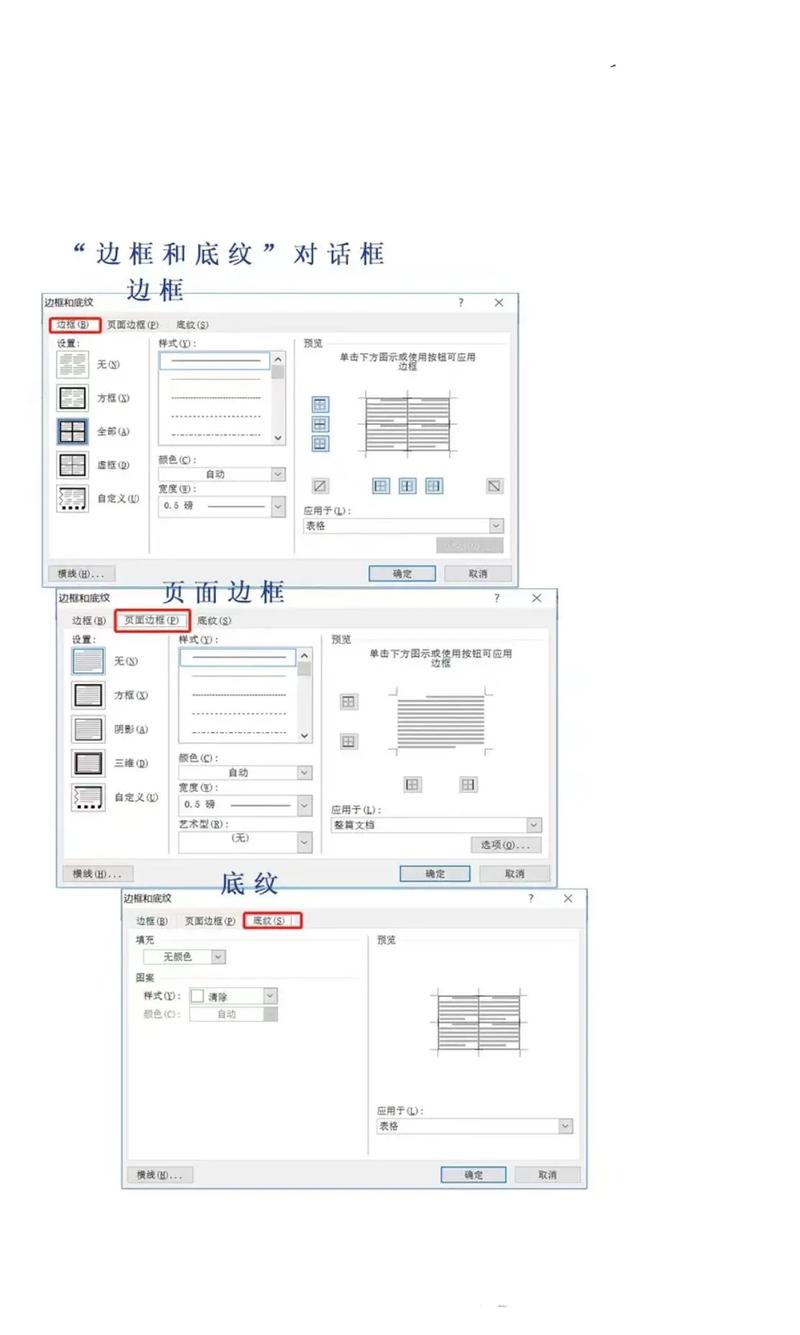
2、系统资源占用过高:同时运行多个大型应用程序、后台进程过多、系统垃圾文件积累等都会导致系统资源紧张,从而影响Word的运行速度。
3、Word文档过大:包含大量图片、表格、图表或其他媒体内容的文档体积庞大,加载和编辑时会消耗更多资源,导致卡顿。
4、插件与扩展过多:安装过多的Word插件或第三方扩展可能会增加程序负担,尤其是一些未经优化或存在兼容性问题的插件。
5、病毒或恶意软件影响:计算机感染病毒或恶意软件也可能导致Word及其他软件运行缓慢。
6、软件版本过旧:使用非最新版本的Word可能无法充分利用最新的性能优化和错误修复,影响运行效率。
解决Word卡顿的方法
1. 优化电脑配置
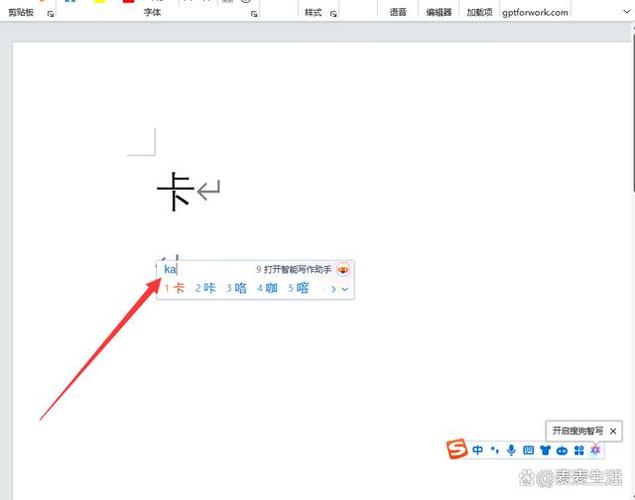
升级硬件:考虑增加内存(推荐8GB以上)、更换为SSD硬盘以提高读写速度,或升级更高性能的CPU。
关闭不必要的后台程序:通过任务管理器关闭不使用的应用程序和进程,释放内存和CPU资源。
2. 清理系统与Word
磁盘清理:使用Windows内置的磁盘清理工具或第三方软件清理系统垃圾文件。
Word缓存清理:在Word中,点击“文件”->“选项”->“高级”,在“常规”部分点击“立即修复”,这有助于清除临时文件和恢复默认设置。
3. 精简文档内容
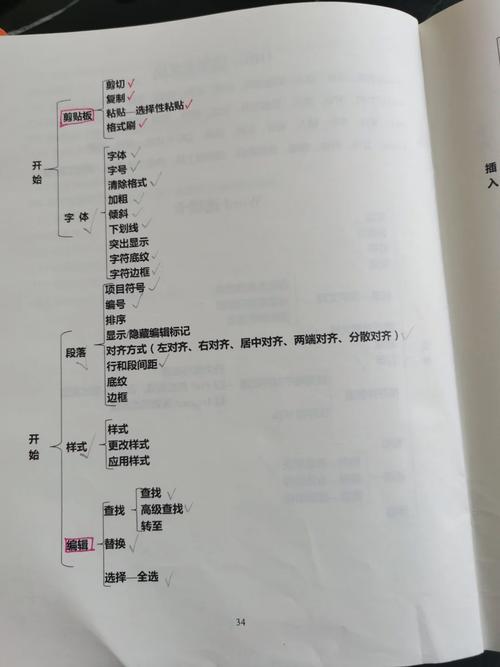
压缩图片:对于文档中的大尺寸图片,可以通过压缩图片的方式减小文件大小,Word提供了多种压缩选项。
拆分文档:如果文档过于庞大,可以尝试将其拆分成几个小文件分别处理。
4. 管理插件与扩展
禁用非必需插件:进入Word的“文件”->“选项”->“加载项”,查看并禁用不需要的插件。
更新插件:确保所有插件都是最新版本,以获得最佳性能和兼容性。
5. 安全检查
运行杀毒软件:进行全面的病毒扫描,确保系统无病毒或恶意软件干扰。
定期更新系统与软件:保持操作系统和Word的自动更新,以获取最新的安全补丁和性能改进。
6. 使用轻量级模式
启用草稿视图:在编辑长文档时,可以切换到“视图”->“草稿”模式,减少界面渲染负担。
限制实时预览:关闭“文件”->“选项”->“校对”中的“键入时检查拼写”和“键入时标记语法错误”,以减轻实时计算压力。
FAQs
Q1: Word打开文件特别慢怎么办?
A1: 首先检查文件是否过大或包含大量媒体内容,尝试压缩图片或拆分文档,确认电脑硬件配置是否满足需求,必要时进行升级,清理Word缓存和临时文件,以及禁用不必要的启动项和后台程序,也可以提升打开速度。
Q2: 安装了新插件后Word变得很卡,怎么解决?
A2: 新安装的插件可能是导致卡顿的原因,首先尝试禁用最近安装的插件,看是否有所改善,如果确定是某个插件引起的问题,建议卸载该插件或寻找替代方案,确保所有插件都是从官方渠道下载且为最新版本,避免兼容性问题。
通过上述方法的综合应用,大多数Word卡顿问题都能得到有效解决,从而提升你的工作效率和文档处理体验。
小伙伴们,上文介绍word很卡怎么办的内容,你了解清楚吗?希望对你有所帮助,任何问题可以给我留言,让我们下期再见吧。
内容摘自:https://news.huochengrm.cn/cyzd/10186.html
